登录
- 微信登录
- 手机号登录
微信扫码关注“汇帮科技”快速登录
Loading...
点击刷新
请在微信【汇帮科技】内点击授权
300秒后二维码将过期
二维码已过期,点击刷新获取新二维码
登录
登录
其他登录方式
来源:汇帮科技 修改日期:2025-09-27 10:00
宝子们!是不是每次发PPT都跟挤牙膏似的,发出去对方半天加载不出来,最后还得尴尬地撤回重发?或者文件大到邮件拒收,精心准备的汇报内容就这么石沉大海?别慌!今天给大家掏心窝子分享5个超实用的PPT压缩技巧,从软件到在线工具,手把手教你把“巨无霸”PPT变成轻巧小文件,而且图片质量还能稳住,老板看了都夸你会办事!

一、为啥你的PPT总这么胖?
其实啊,PPT变“胖”主要是图片和格式在搞鬼!高清图片就像贪吃鬼,一张图能占几十MB;还有那些嵌入的字体、视频没清理干净,也会让文件死沉死沉的。但只要找对方法,分分钟就能让PPT“瘦身”成功,发邮件嗖嗖快,开会演示再也不卡壳!
二、5大“瘦身”方法,总有一款适合你!
工具:随便选个好用的压缩软件就行(比如汇帮超级压缩器,操作贼简单)
1. 打开软件,选PPT功能
点开软件后,界面上找找“PPT压缩”或者“图片压缩”的选项,点进去就对了~
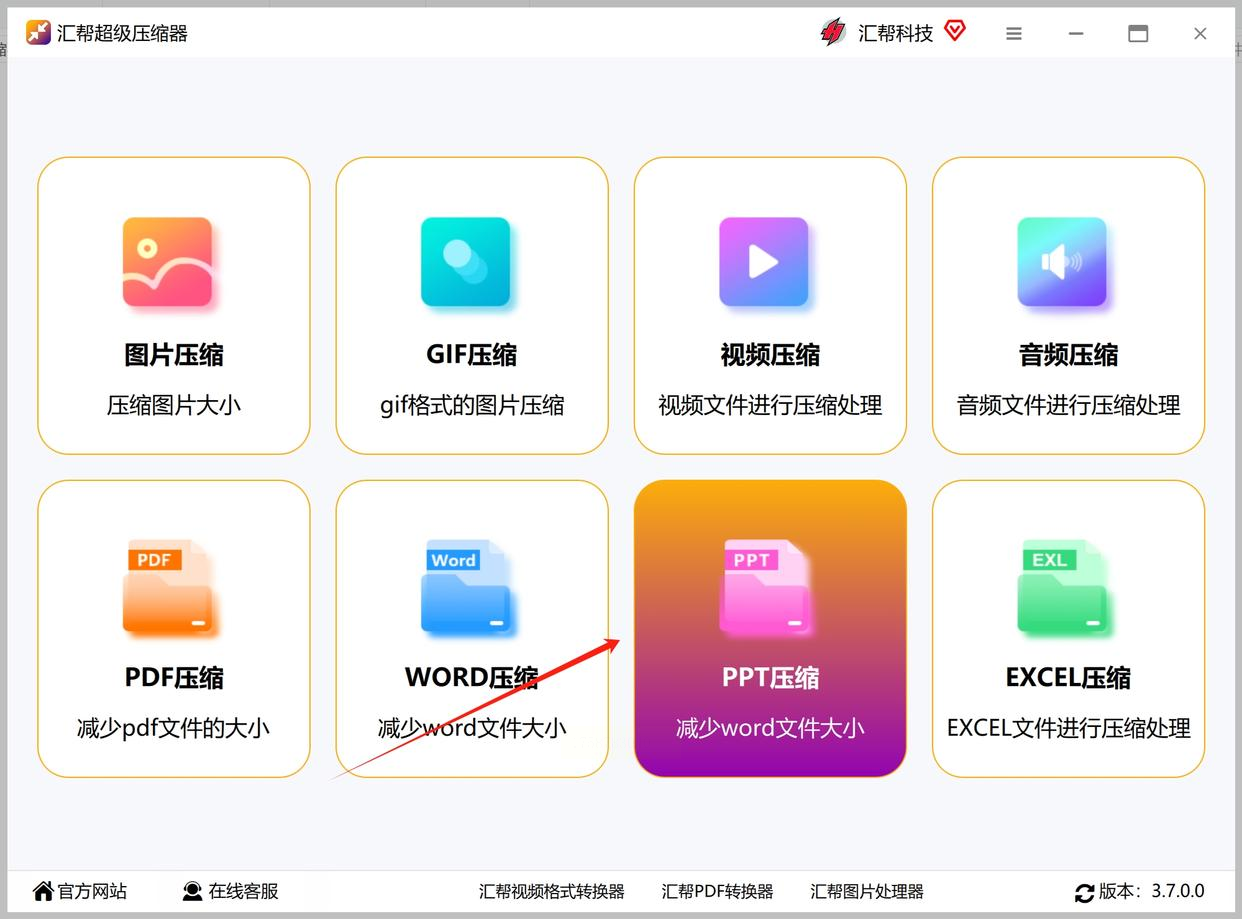
2. 拖文件进来,支持批量搞
把你的PPT文件拖到软件里,或者点“添加文件”按钮,单个或批量上传都行,超方便!
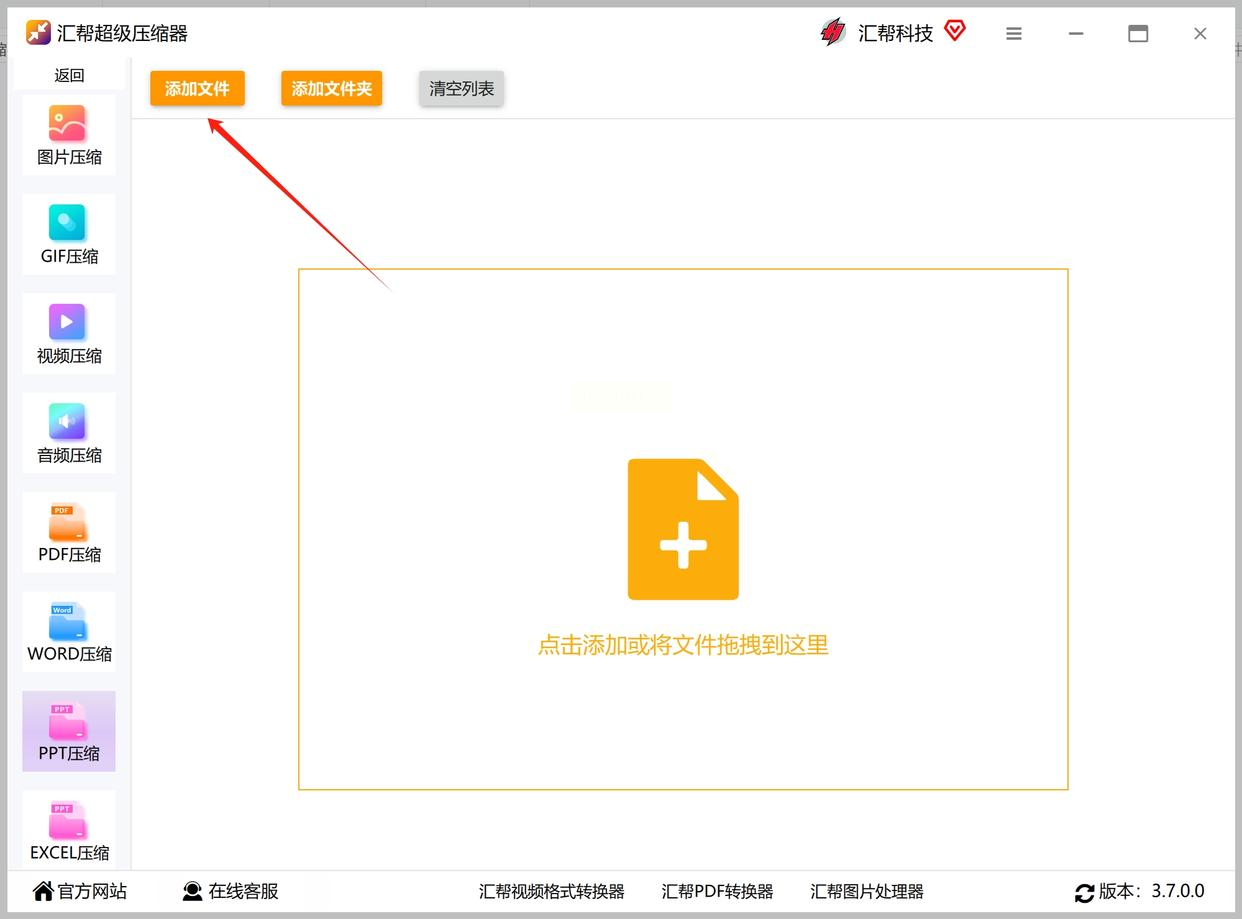
3. 调压缩参数,效果自己看
这里可以选压缩力度,数值越小压缩越狠,但别选太极端哦,不然图片会糊!觉得不满意就反复调,直到图片还能看清又变小了为止~
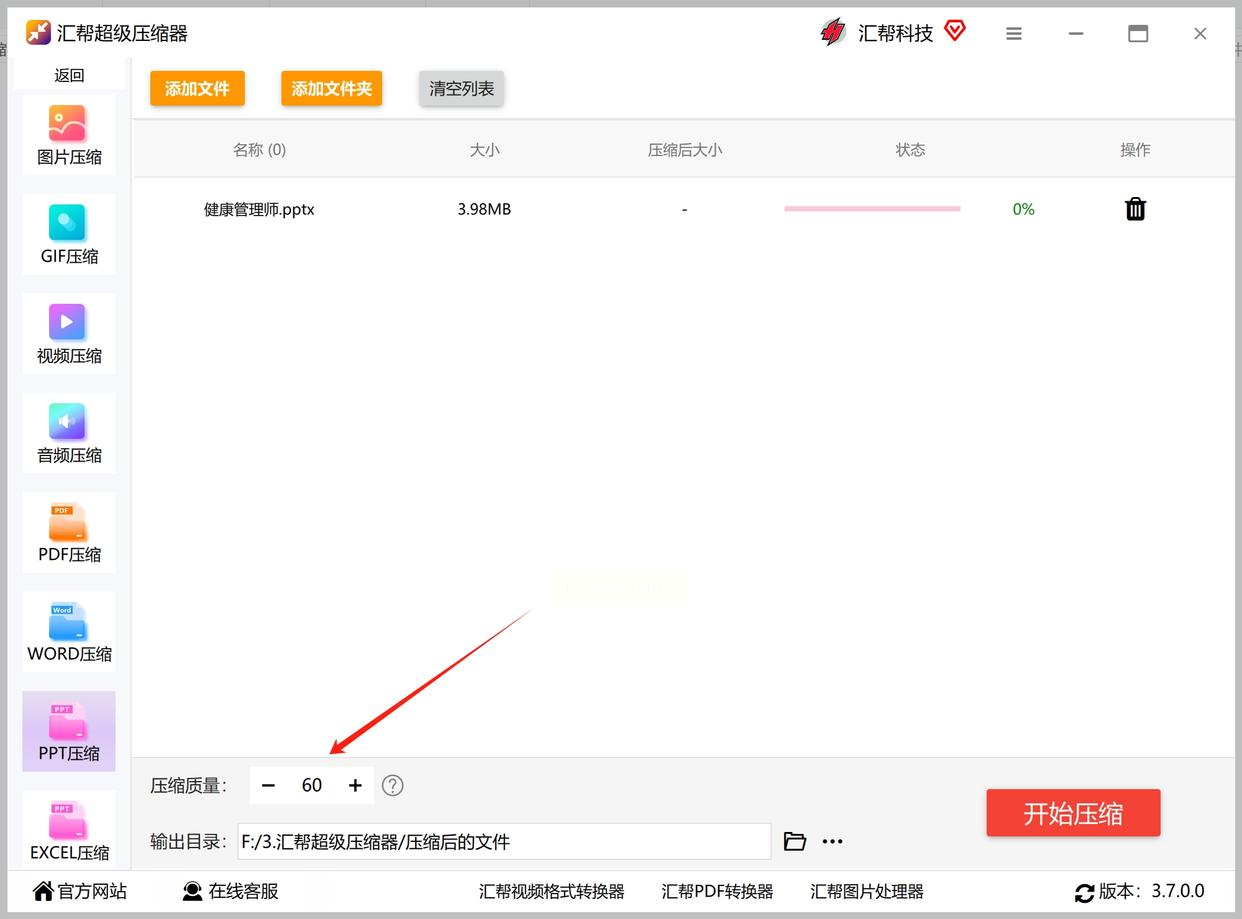
4. 选个保存的地方
记好压缩后文件要放哪儿,最好建个专门的文件夹,不然压缩完找不到就尴尬啦!
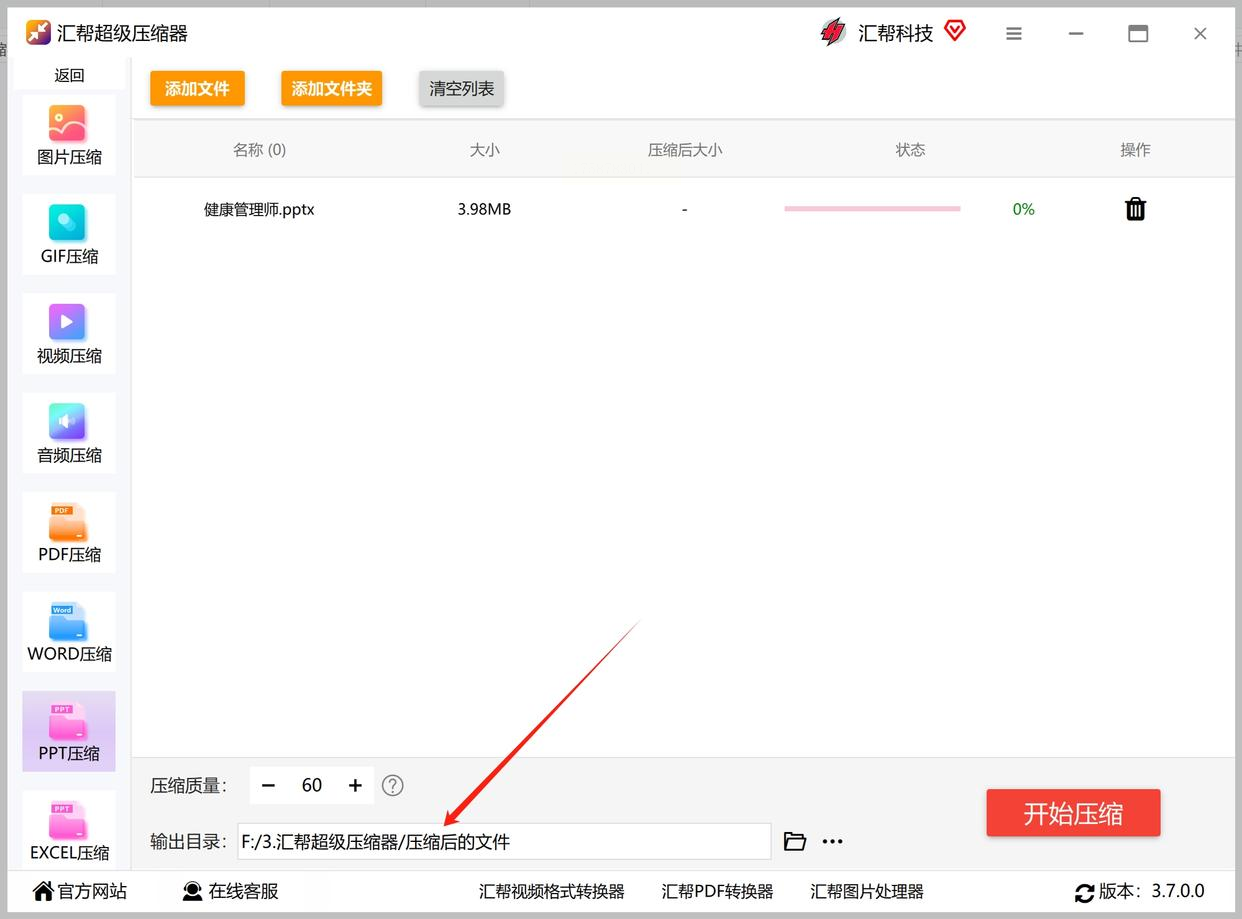
5. 点“开始压缩”,等结果
软件“嗖嗖”压缩完会自动提示,你去保存路径里瞅瞅,文件大小是不是小了一大圈?右键点文件看看属性,立马验证成果!
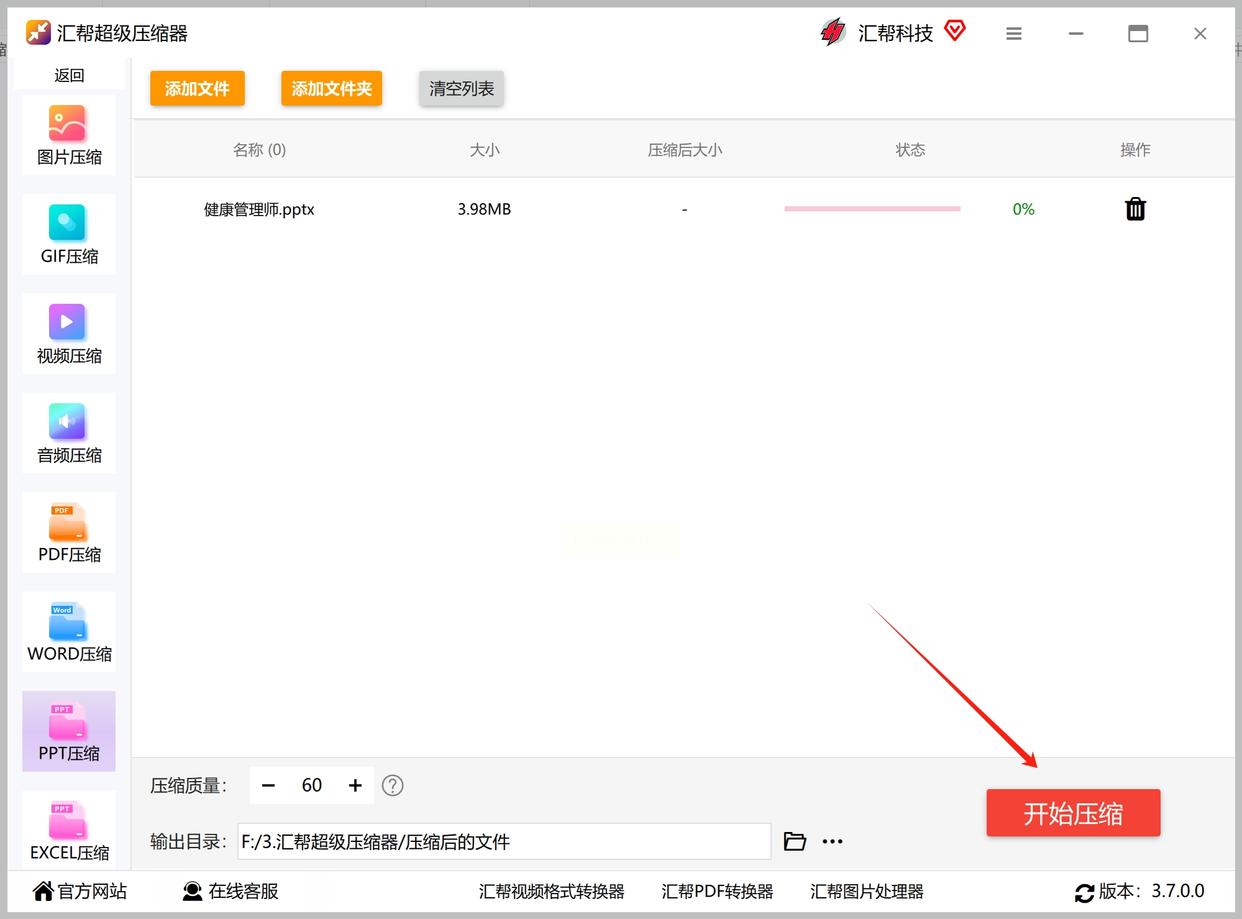
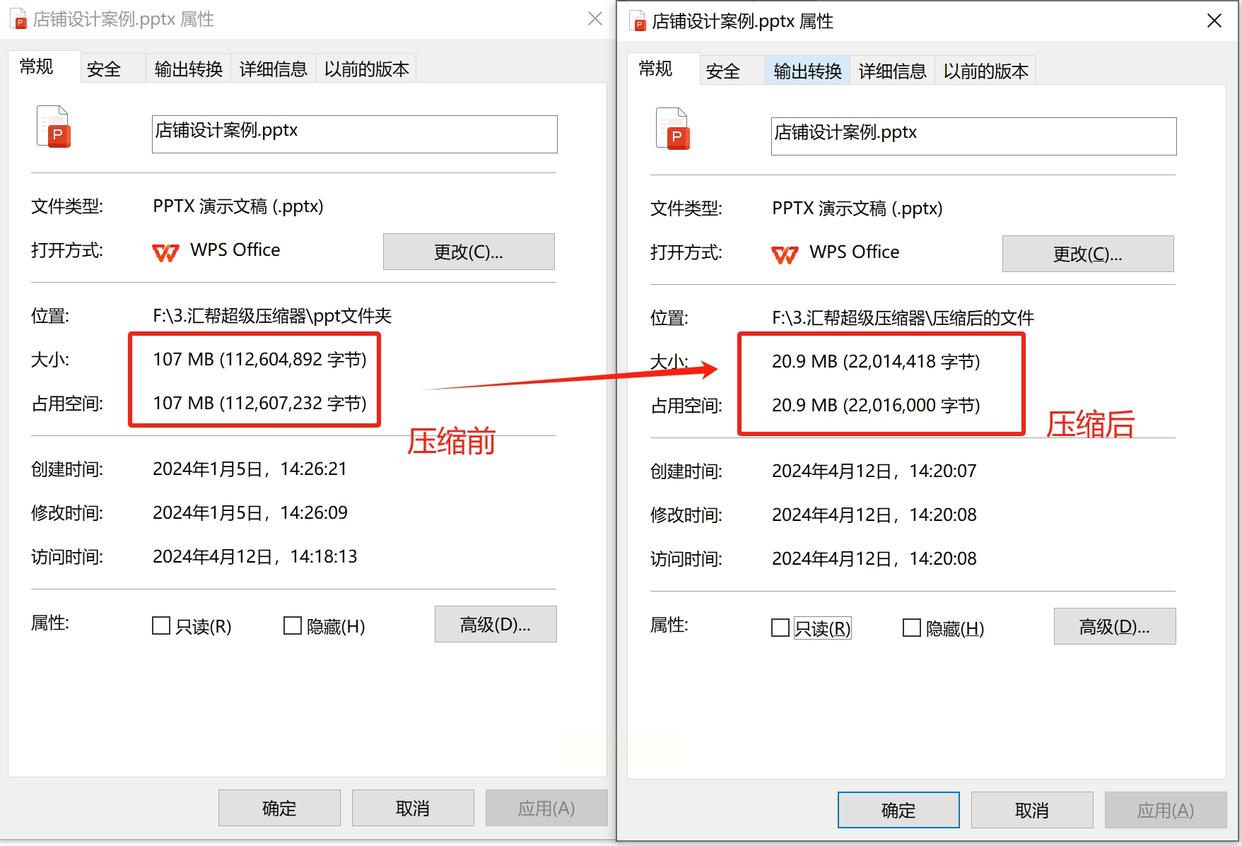
工具:易转换(在线平台,啥格式都能转,还特安全)
1. 扫码登录,选PPT工具
打开网页版,用微信或手机号扫码登录,界面左边点“所有工具”,找到“PPT工具”里的“PPT压缩”。
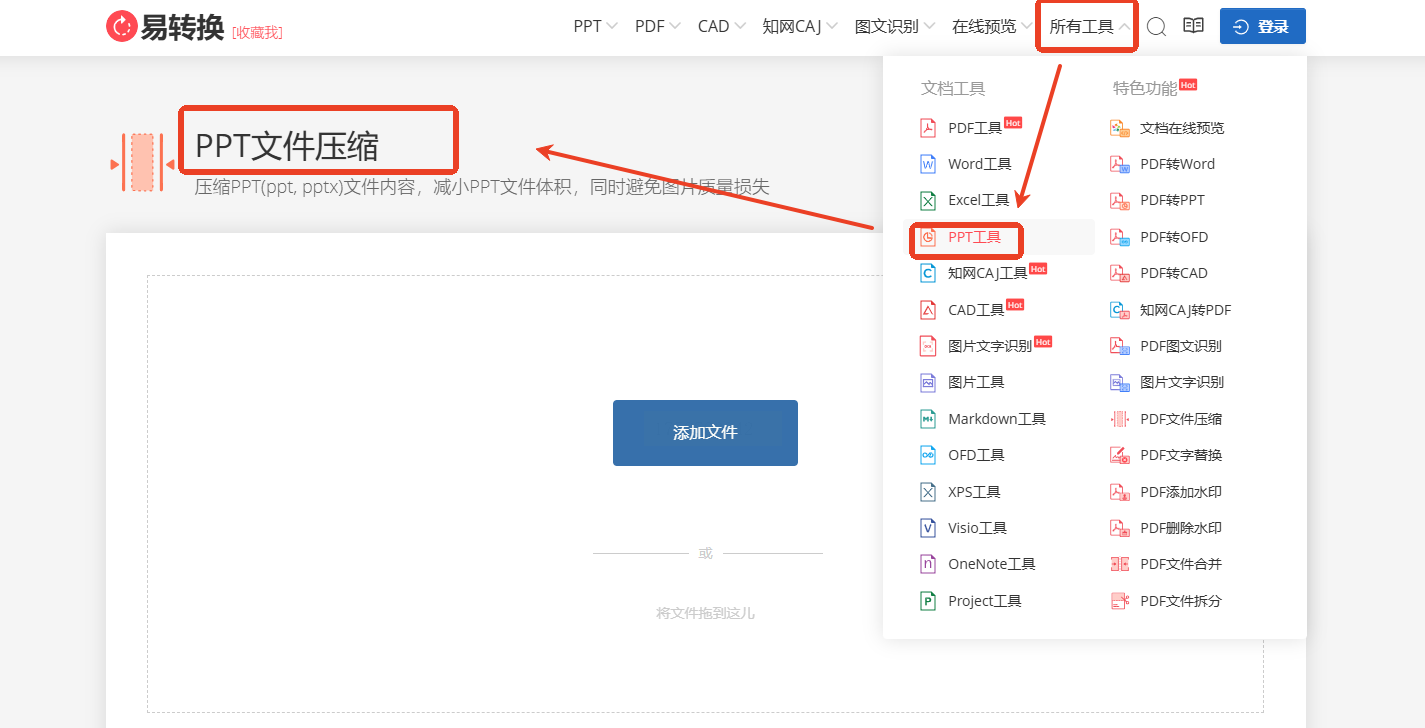
2. 上传文件,选压缩等级
点“添加PPT文件”,把文件传上去,选个压缩级别(默认是平衡模式,不想太麻烦就选这个),然后等它转换~
3. 下载压缩后的文件
转换完点“下载”,直接存到电脑里,搞定!全程不用安装软件,超省心~
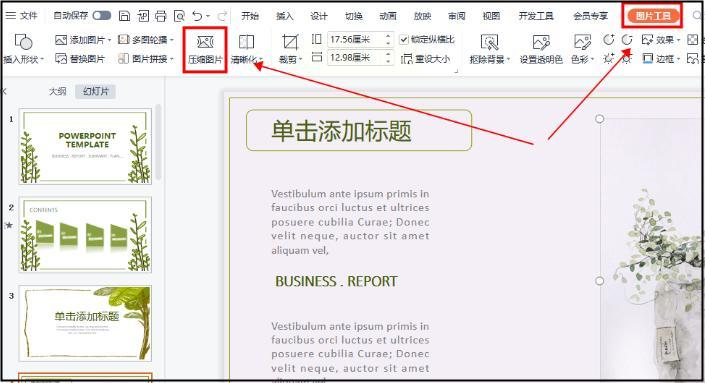
工具:PPT自带功能(纯免费,不用额外花钱)
1. 选中要压缩的图片
打开PPT,找到那些高清图片,点一下选中它。
2. 找“压缩图片”按钮
选中图片后,上方菜单栏会出现“图片工具”,点进去就能看到“压缩图片”按钮,直接点!
3. 设置参数,选分辨率
弹出的窗口里,记得勾选“应用到所有图片”,这样所有图片一起变小~分辨率选“网页/屏幕”就行,太高清反而浪费空间!
4. 点确定,保存文件
确认后点“确定”,再按Ctrl+S保存,完美!
工具:MiniTool(功能多,压缩效果猛,但界面是英文,别怕跟着步骤走就行)
1. 启动软件,选更多功能
打开软件后,先点“Compress PDF”旁边的“More Features”,然后找到“Other Features”。
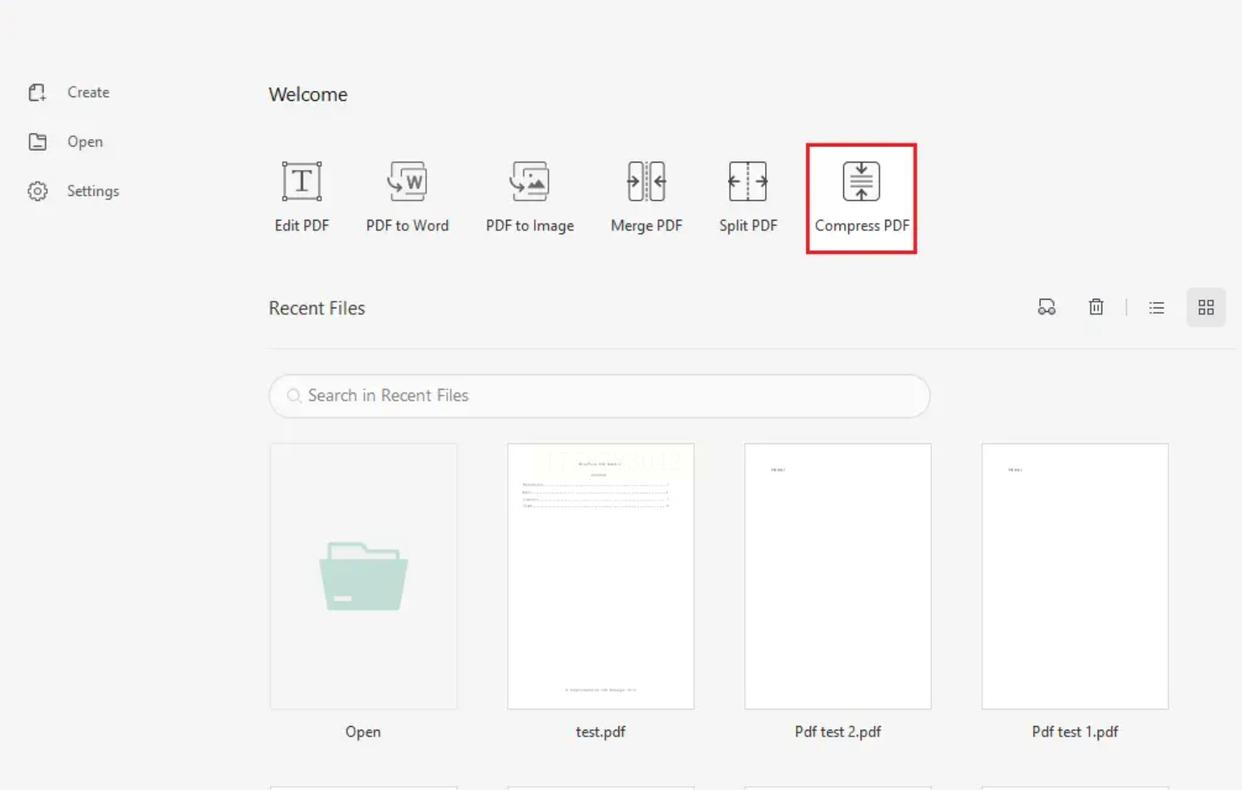
2. 选PPT压缩,添加文件
左边面板点“Compress PPT”,再点“Add Files”,从电脑里找到你的PPT文件,点“Open”。
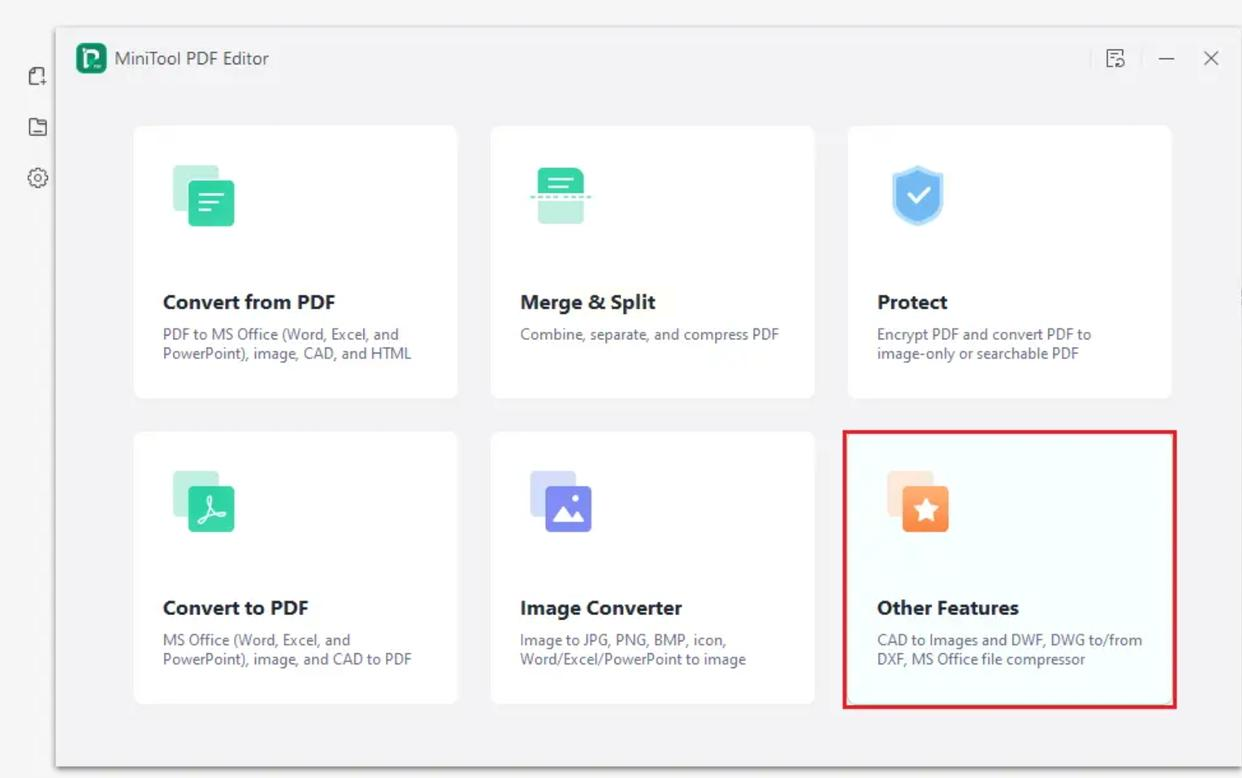
3. 调压缩级别,改保存路径
下拉菜单选压缩等级(比如“High”压缩最狠,“Low”保留更多细节),然后点三点图标选输出文件夹。
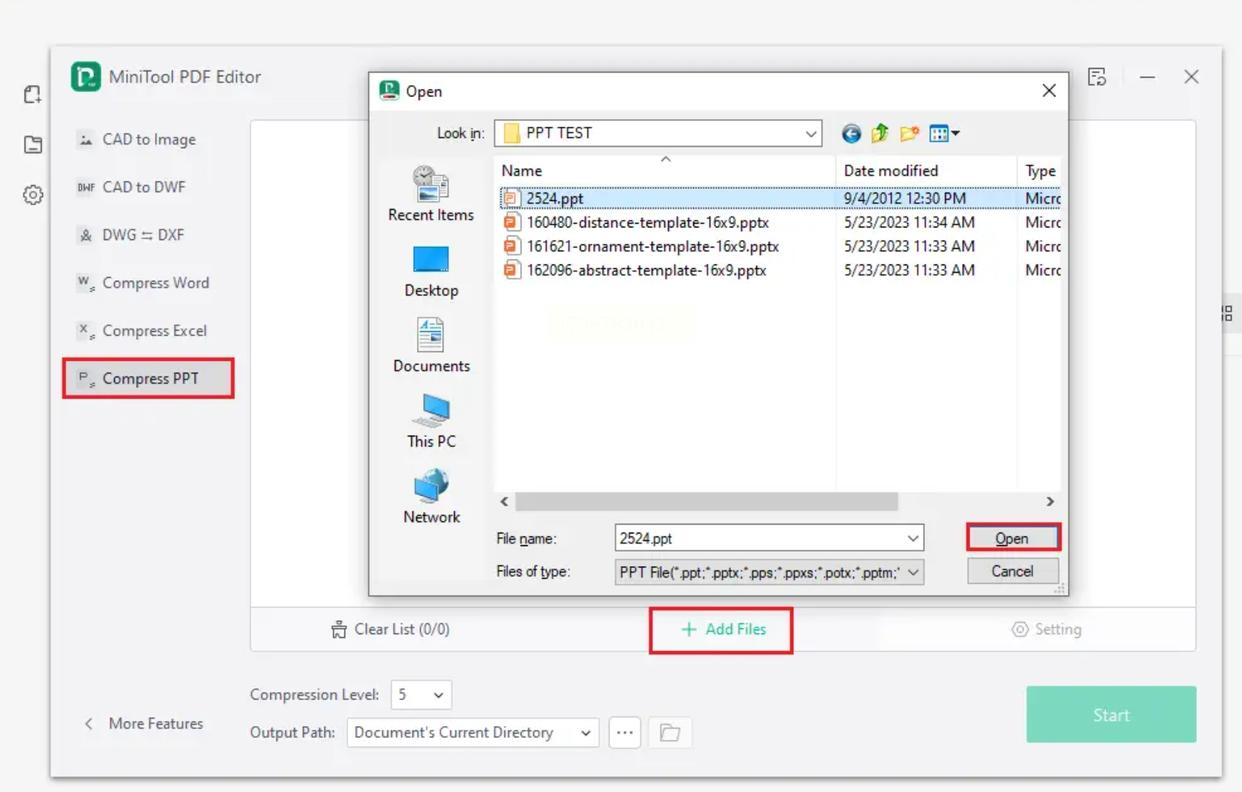
4. 开始压缩,查看结果
点“Start”,等进度条走完,直接点“Open directory”就能找到压缩好的文件啦!
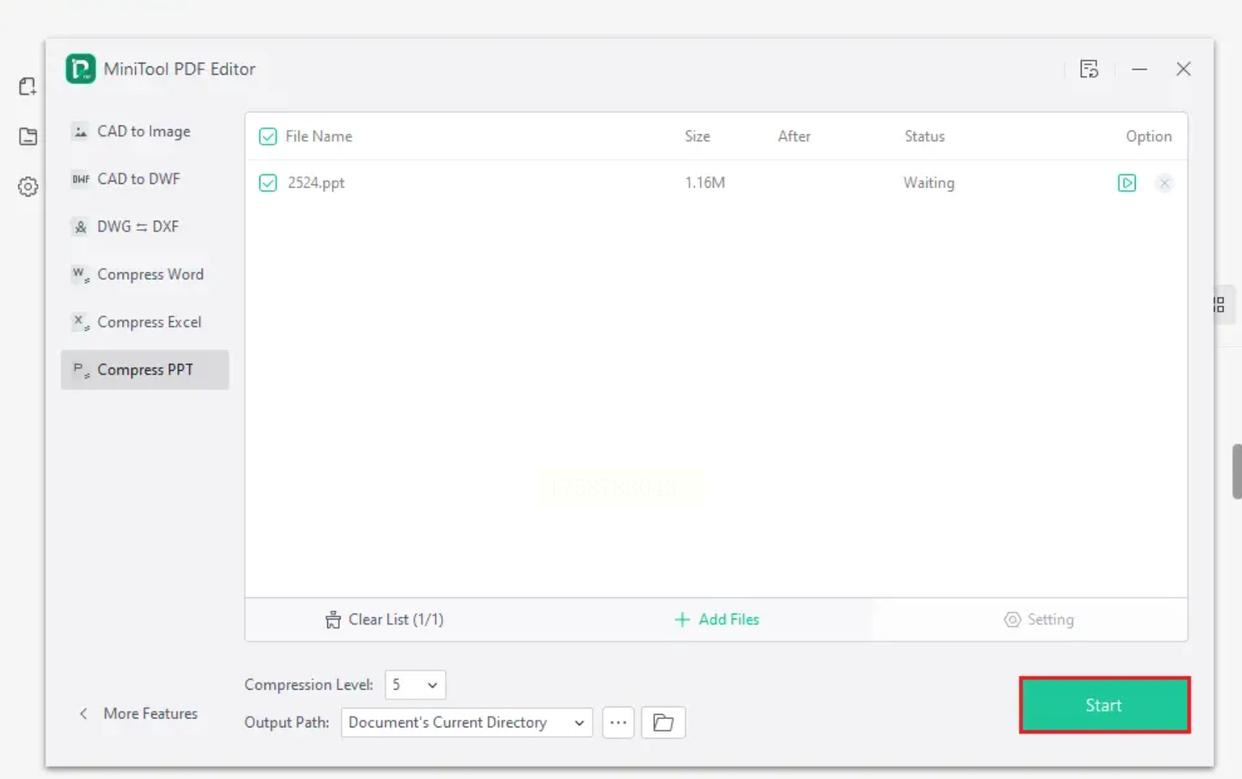
工具:PPT自带查看器(适合电脑没装软件但有PPT的情况)
1. 打开PPT,点“文件”
先打开PPT文件,左上角点“文件”,选“另存为”。

2. 存到桌面,选pptx格式
保存位置选“桌面”,保存类型选“PowerPoint演示文稿(.pptx)”。
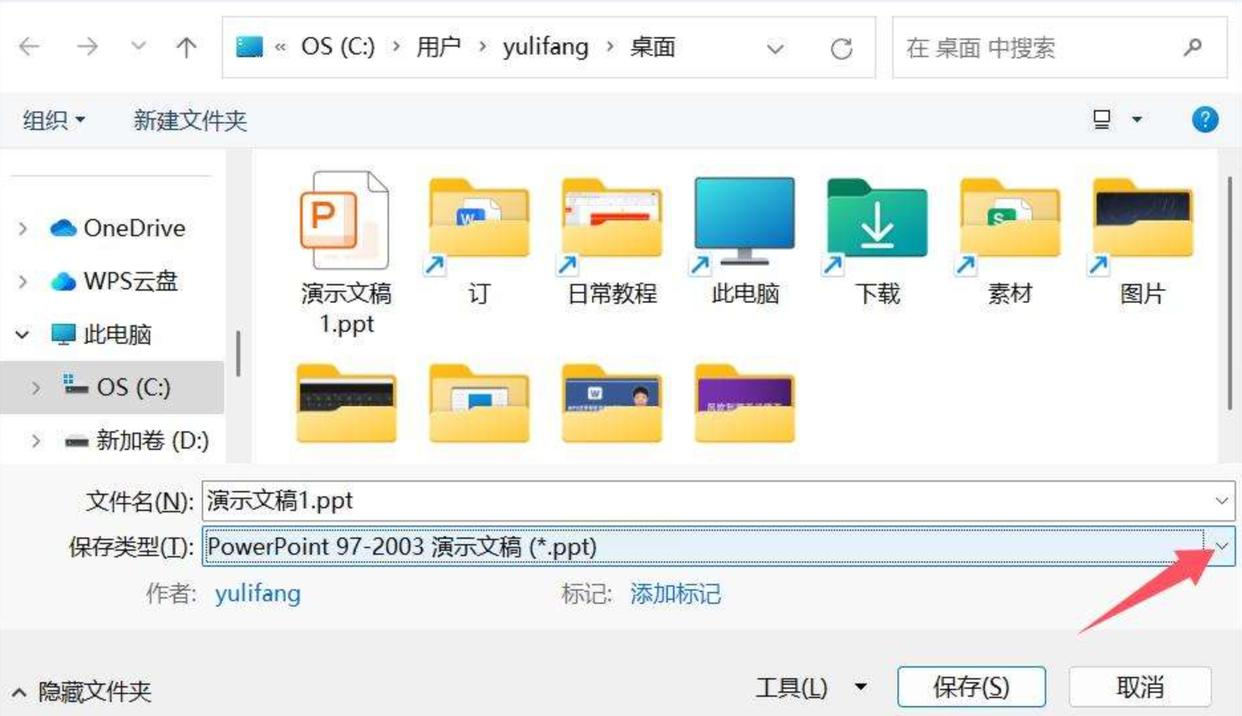
3. 点“工具”里的“压缩图片”
点右下角的“工具”,下拉菜单选“压缩图片”,勾选“删除图片的剪裁区域”,分辨率选“低”或“网页”。
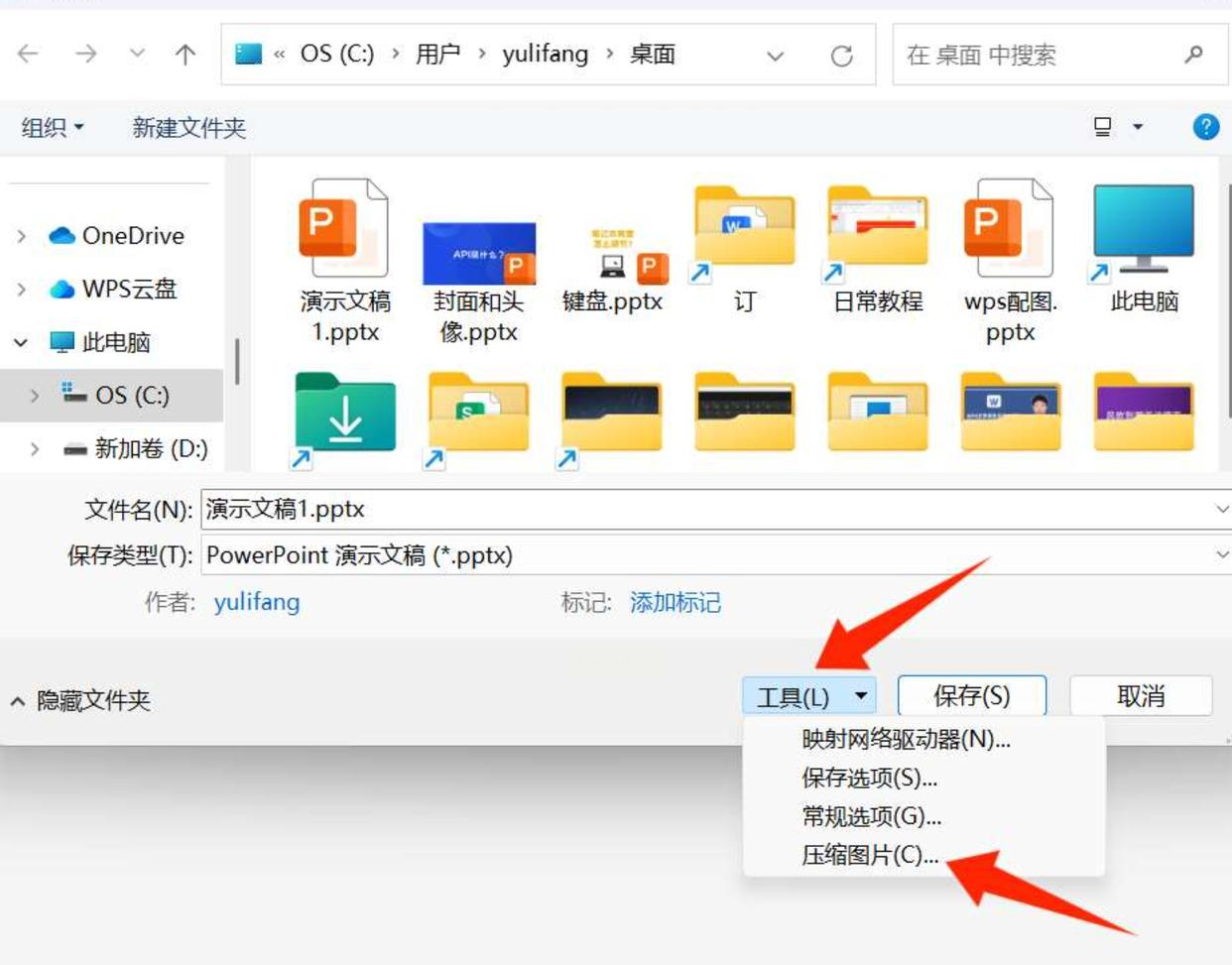
4. 保存,搞定!
最后点“保存”,文件就会变小啦~
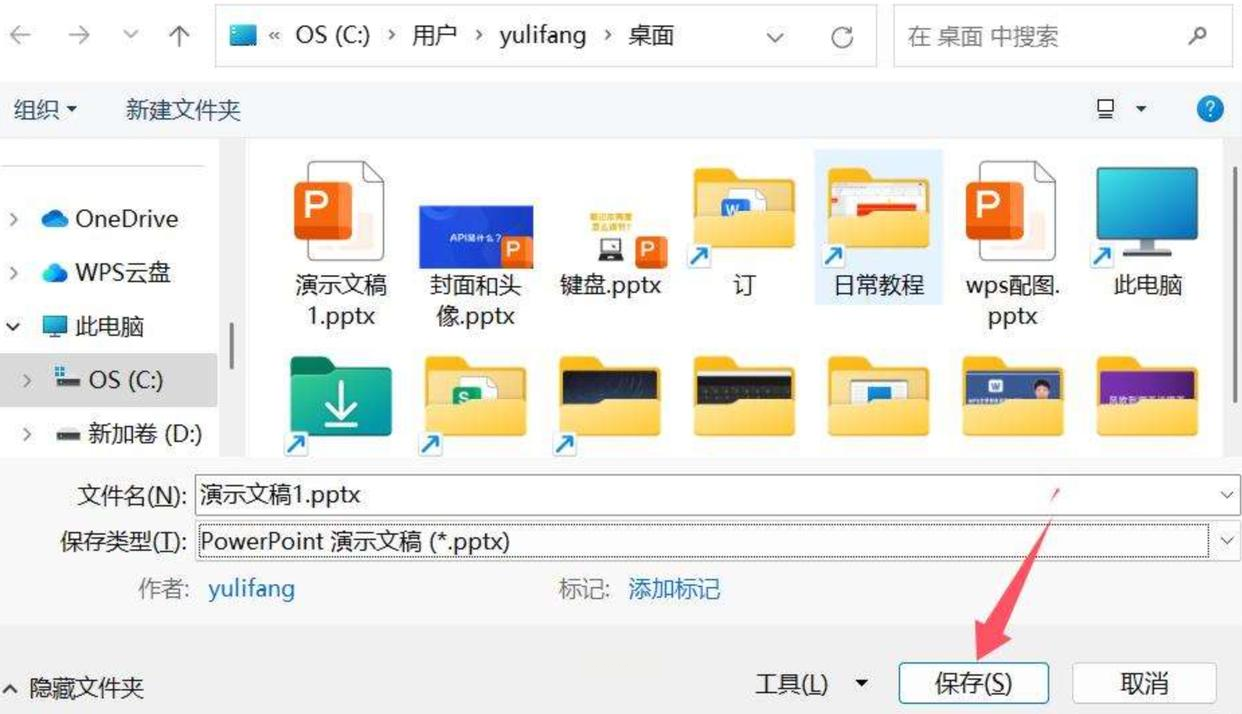
三、压缩后要注意啥?
1. 检查图片质量:压缩完别急着发,点开看看图片有没有糊掉,要是糊了就调回高一点的分辨率。
2. 别用压缩过度的软件:有些软件压缩太狠,图片会像打了马赛克,汇报用的话会很尴尬!
3. 多测试几个方法:如果一个方法压缩效果不好,换另一个试试,总有一款适合你的PPT~
四、总结:选对方法,压缩效率翻倍!
宝子们,以后再遇到PPT太大的问题,别干着急啦!用上面5个方法,从简单的软件一键压缩到手动调分辨率,总有一款能解决你的烦恼。记住哦,压缩不是目的,保留内容质量才是王道!赶紧收藏起来,下次发PPT再也不用等半天啦~要是还有其他好用的方法,欢迎评论区分享给我呀!
如果想要深入了解我们的产品,请到 汇帮科技官网 中了解更多产品信息!
没有找到您需要的答案?
不着急,我们有专业的在线客服为您解答!

请扫描客服二维码